Windows Explorer funktioniert nicht mehr [GELÖST]
Veröffentlicht: 2017-06-01![Windows Explorer funktioniert nicht mehr [GELÖST]](/uploads/article/48/9Jr56PLCIOexqlmN.png)
Fix Windows Explorer funktioniert nicht mehr: Der Hauptgrund für den Absturz von Windows Explorer sind beschädigte Windows-Dateien, die auf eine Reihe von Gründen zurückzuführen sein können, z. B. auf eine Malware-Infektion, beschädigte Registrierungsdateien oder inkompatible Treiber usw. Aber dieser Fehler ist sehr frustrierend, da viele Programme, die dem Windows Explorer entsprechen, nicht funktionieren.
Wenn Sie unter Windows arbeiten, erhalten Sie möglicherweise die folgende Fehlermeldung:
Der Windows-Explorer funktioniert nicht mehr. Windows wird neu gestartet
![Windows Explorer funktioniert nicht mehr [GELÖST]](/uploads/article/48/9Jr56PLCIOexqlmN.png)
Windows Explorer ist eine Dateiverwaltungsanwendung, die eine GUI (Graphical User Interface) für den Zugriff auf die Dateien auf Ihrem System (Festplatte) bereitstellt. Mit Hilfe des Windows Explorers können Sie einfach durch Ihre Festplatte navigieren und den Inhalt von Ordnern und Unterordnern überprüfen. Windows Explorer wird automatisch gestartet, wenn Sie sich bei Windows anmelden. Es wird verwendet, um Dateien und Ordner zu kopieren, zu verschieben, zu löschen, umzubenennen oder zu suchen. Es kann also sehr lästig sein, mit Windows zu arbeiten, wenn der Windows Explorer ständig abstürzt.
Sehen wir uns einige häufige Ursachen an, aufgrund derer der Windows Explorer nicht mehr funktioniert:
- Systemdateien sind möglicherweise beschädigt oder veraltet
- Virus- oder Malware-Infektion im System
- Veraltete Anzeigetreiber
- Inkompatible Treiber verursachen Konflikte mit Windows
- Fehlerhafter Arbeitsspeicher
Nachdem wir nun von dem Problem erfahren haben, ist es an der Zeit zu sehen, wie der Fehler behoben und möglicherweise behoben werden kann. Aber wie Sie sehen können, gibt es keine einzige Ursache, aufgrund derer dieser Fehler auftreten kann, deshalb werden wir alle möglichen Lösungen zur Behebung des Fehlers auflisten.
Inhalt
- Fix Windows Explorer funktioniert nicht mehr
- Methode 1: Führen Sie System File Checker (SFC) und Check Disk (CHKDSK) aus
- Methode 2: Führen Sie CCleaner und Malwarebytes aus
- Methode 3: Grafikkartentreiber aktualisieren
- Methode 4: Führen Sie einen sauberen Neustart durch
- Methode 5: Ausführen von DISM (Deployment Image Servicing and Management)
- Methode 6: Deaktivieren Sie Elemente im Rechtsklick-Kontextmenü
- Methode 7: Deaktivieren Sie Miniaturansichten
- Methode 8: Führen Sie die Windows-Speicherdiagnose aus
- Methode 9: Führen Sie das Windows BSOD Troubleshoot Tool aus (nur verfügbar nach dem Windows 10 Anniversary Update)
- Methode 10: Versuchen Sie, Ihr System wieder funktionsfähig zu machen
- Methode 11: Reparieren Installieren Sie Windows 10
Fix Windows Explorer funktioniert nicht mehr
Stellen Sie sicher, dass Sie einen Wiederherstellungspunkt erstellen, falls etwas schief geht.
Methode 1: Führen Sie System File Checker (SFC) und Check Disk (CHKDSK) aus
1. Drücken Sie Windows-Taste + X und klicken Sie dann auf Eingabeaufforderung (Admin).

2. Geben Sie nun Folgendes in das cmd ein und drücken Sie die Eingabetaste:
Sfc /scannen sfc /scannow /offbootdir=c:\ /offwindir=c:\windows

3. Warten Sie, bis der obige Vorgang abgeschlossen ist, und starten Sie Ihren PC neu, wenn Sie fertig sind.
4. Führen Sie als nächstes CHKDSK von hier aus aus. Beheben Sie Dateisystemfehler mit Check Disk Utility (CHKDSK).
5. Lassen Sie den obigen Vorgang abschließen und starten Sie Ihren PC erneut neu, um die Änderungen zu speichern.
Methode 2: Führen Sie CCleaner und Malwarebytes aus
Führen Sie einen vollständigen Antivirenscan durch, um sicherzustellen, dass Ihr Computer sicher ist. Führen Sie zusätzlich CCleaner und Malwarebytes Anti-Malware aus.
1.Laden Sie CCleaner & Malwarebytes herunter und installieren Sie es.
2. Führen Sie Malwarebytes aus und lassen Sie es Ihr System nach schädlichen Dateien durchsuchen.
3.Wenn Malware gefunden wird, wird sie automatisch entfernt.
4. Führen Sie jetzt CCleaner aus und im Abschnitt „Cleaner“ auf der Registerkarte Windows schlagen wir vor, die folgenden Auswahlen zu überprüfen, die bereinigt werden sollen:

5.Sobald Sie sichergestellt haben, dass die richtigen Punkte überprüft wurden, klicken Sie einfach auf Cleaner ausführen und lassen Sie CCleaner seinen Lauf nehmen.
6. Um Ihr System weiter zu bereinigen, wählen Sie die Registerkarte Registrierung und stellen Sie sicher, dass Folgendes aktiviert ist:

7.Wählen Sie „Nach Problemen suchen“ und lassen Sie CCleaner scannen und klicken Sie dann auf „Ausgewählte Probleme beheben“.
8.Wenn CCleaner fragt: „ Möchten Sie Backup-Änderungen an der Registrierung? “ Wählen Sie „Ja“.
9.Sobald Ihre Sicherung abgeschlossen ist, wählen Sie Alle ausgewählten Probleme beheben.
10.Starten Sie Ihren PC neu und Sie können möglicherweise das Problem „ Windows Explorer funktioniert nicht mehr“ beheben.
Methode 3: Grafikkartentreiber aktualisieren
Aktualisieren Sie die Treiber für Ihre Grafikkarte von der NVIDIA-Website (oder von der Website Ihres Herstellers). Wenn Sie Probleme beim Aktualisieren Ihrer Treiber haben, klicken Sie hier, um die Lösung zu erhalten.
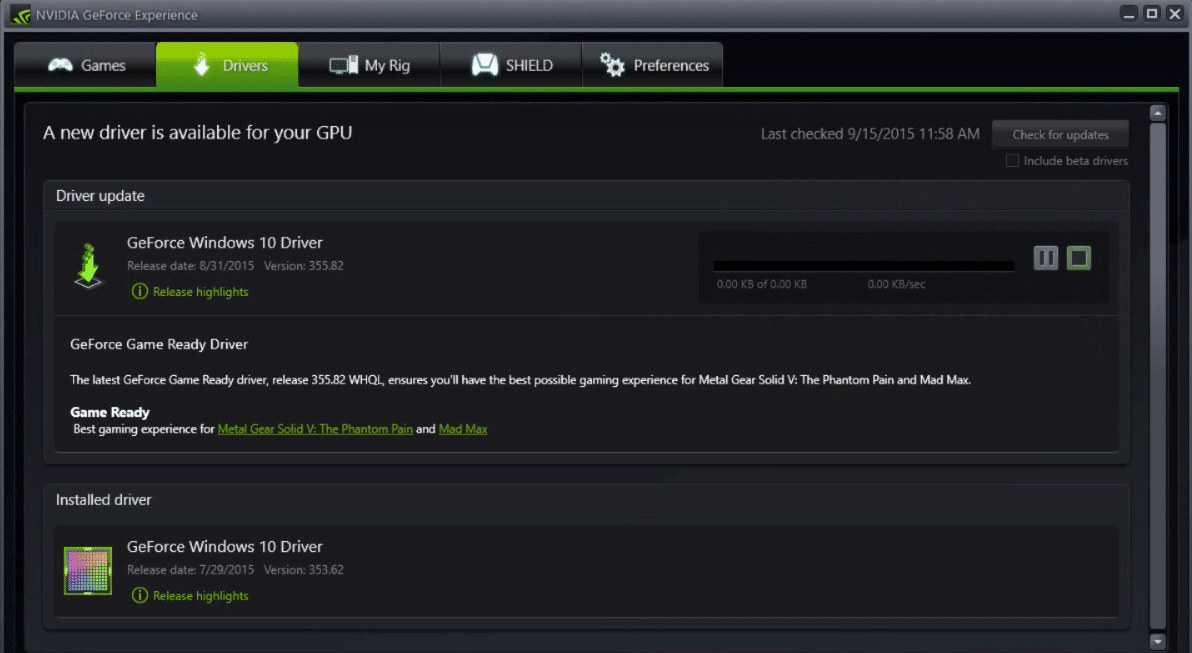
Manchmal scheint das Aktualisieren des Grafikkartentreibers den Fehler „Windows Explorer funktioniert nicht mehr“ zu beheben, aber wenn dies nicht der Fall ist, fahren Sie mit dem nächsten Schritt fort.
Methode 4: Führen Sie einen sauberen Neustart durch
1. Drücken Sie die Windows-Taste + R, geben Sie dann msconfig ein und drücken Sie die Eingabetaste, um zur Systemkonfiguration zu gelangen.

2. Wählen Sie auf der Registerkarte „Allgemein“ die Option „ Selektiver Start “ und stellen Sie sicher, dass die Option „ Startelemente laden “ deaktiviert ist.

3. Navigieren Sie zur Registerkarte „Dienste“ und aktivieren Sie das Kontrollkästchen „ Alle Microsoft-Dienste ausblenden“. „
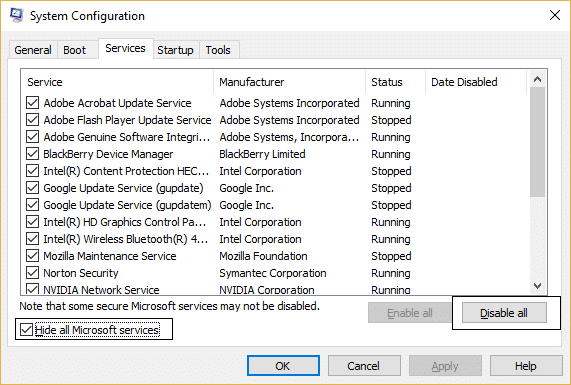
4. Klicken Sie als Nächstes auf Alle deaktivieren, um alle anderen verbleibenden Dienste zu deaktivieren.
5. Starten Sie Ihren PC neu und prüfen Sie, ob das Problem weiterhin besteht oder nicht.
6. Wenn das Problem behoben ist, wird es definitiv durch eine Drittanbieter-Software verursacht. Um sich auf die jeweilige Software zu konzentrieren, sollten Sie eine Gruppe von Diensten (siehe vorherige Schritte) gleichzeitig aktivieren und dann Ihren PC neu starten. Machen Sie so weiter, bis Sie eine Gruppe von Diensten herausgefunden haben, die diesen Fehler verursachen, und überprüfen Sie dann die Dienste unter dieser Gruppe nacheinander, bis Sie herausfinden, welcher das Problem verursacht.

6. Nachdem Sie die Fehlerbehebung abgeschlossen haben, stellen Sie sicher, dass Sie die obigen Schritte rückgängig machen (wählen Sie Normaler Start in Schritt 2), um Ihren PC normal zu starten.
Methode 5: Ausführen von DISM (Deployment Image Servicing and Management)
1.Drücken Sie Windows-Taste + X und wählen Sie dann Eingabeaufforderung (Admin).

2.Geben Sie den folgenden Befehl in cmd ein und drücken Sie die Eingabetaste:
DISM /Online /Cleanup-Image /RestoreHealth

2. Drücken Sie die Eingabetaste, um den obigen Befehl auszuführen, und warten Sie, bis der Vorgang abgeschlossen ist. Normalerweise dauert es 15 bis 20 Minuten.
HINWEIS: Wenn der obige Befehl nicht funktioniert, versuchen Sie es mit dem Folgenden: Dism /Image:C:\offline /Cleanup-Image /RestoreHealth /Source:c:\test\mount\windows Dism /Online /Cleanup-Image /RestoreHealth /Source:c:\test\mount\windows /LimitAccess
3. Nachdem der Vorgang abgeschlossen ist, starten Sie Ihren PC neu.
Methode 6: Deaktivieren Sie Elemente im Rechtsklick-Kontextmenü
Wenn Sie ein Programm oder eine Anwendung in Windows installieren, wird ein Element im Rechtsklick-Kontextmenü hinzugefügt. Die Elemente werden als Shell-Erweiterungen bezeichnet. Wenn Sie nun etwas hinzufügen, das mit Windows in Konflikt geraten könnte, kann dies sicherlich zum Absturz des Windows Explorers führen. Da die Shell-Erweiterung Teil des Windows Explorers ist, kann jedes beschädigte Programm leicht dazu führen, dass der Windows Explorer nicht mehr funktioniert.
1. Um nun zu überprüfen, welches dieser Programme den Absturz verursacht, müssen Sie eine Drittanbieter-Software namens herunterladen
ShexExView.
2. Doppelklicken Sie auf die Anwendung shexview.exe in der ZIP-Datei, um sie auszuführen. Warten Sie einige Sekunden, da es beim ersten Start einige Zeit dauert, Informationen über Shell-Erweiterungen zu sammeln.
3. Klicken Sie nun auf Optionen und dann auf Alle Microsoft-Erweiterungen ausblenden.

4.Drücken Sie jetzt Strg + A, um sie alle auszuwählen, und drücken Sie die rote Taste in der oberen linken Ecke.

5.Wenn Sie zur Bestätigung aufgefordert werden, wählen Sie Ja.

6. Wenn das Problem behoben ist, liegt ein Problem mit einer der Shell-Erweiterungen vor, aber um herauszufinden, welche Sie benötigen, müssen Sie sie nacheinander einschalten, indem Sie sie auswählen und die grüne Taste oben rechts drücken. Wenn nach dem Aktivieren einer bestimmten Shell-Erweiterung Windows Explorer abstürzt, müssen Sie diese bestimmte Erweiterung deaktivieren oder besser, wenn Sie sie von Ihrem System entfernen können.
Methode 7: Deaktivieren Sie Miniaturansichten
1.Drücken Sie die Windows-Taste + E-Kombination auf der Tastatur. Dadurch wird der Datei-Explorer gestartet.
2. Klicken Sie nun im Menüband auf die Registerkarte Ansicht und dann auf Optionen und dann auf Ordner- und Suchoptionen ändern .

3.Wählen Sie in den Ordneroptionen die Registerkarte Ansicht und aktivieren Sie diese Option „ Immer Symbole anzeigen, niemals Miniaturansichten “.

4. Starten Sie Ihr System neu und hoffentlich ist Ihr Problem jetzt gelöst.
Methode 8: Führen Sie die Windows-Speicherdiagnose aus
1. Geben Sie Speicher in die Windows-Suchleiste ein und wählen Sie „ Windows-Speicherdiagnose“. „
2.Wählen Sie in den angezeigten Optionen „ Jetzt neu starten und nach Problemen suchen“. „

3. Danach wird Windows neu gestartet, um nach möglichen RAM-Fehlern zu suchen, und zeigt hoffentlich die möglichen Gründe dafür an, warum Sie mit dem Fehler „Windows Explorer funktioniert nicht mehr“ konfrontiert wurden.
4. Starten Sie Ihren PC neu und prüfen Sie, ob das Problem behoben ist oder nicht.
5.Wenn das Problem immer noch nicht behoben ist, führen Sie Memtest86 aus, das in diesem Beitrag Fix Kernel Security Check Failure zu finden ist.
Methode 9: Führen Sie das Windows BSOD Troubleshoot Tool aus (nur verfügbar nach dem Windows 10 Anniversary Update)
1. Geben Sie „Problembehandlung“ in die Windows-Suchleiste ein und wählen Sie Fehlerbehebung .
2. Klicken Sie als Nächstes auf Hardware und Sound und wählen Sie dort Bluescreen unter Windows aus.

3. Klicken Sie nun auf Erweitert und vergewissern Sie sich, dass „ Reparaturen automatisch anwenden “ ausgewählt ist.

4.Klicken Sie auf Weiter und lassen Sie den Vorgang abschließen.
5.Starten Sie Ihren PC neu, der in der Lage sein sollte, den Fehler „Windows Explorer funktioniert nicht mehr“ zu beheben.
Methode 10: Versuchen Sie, Ihr System wieder funktionsfähig zu machen
Um den Fehler „Windows Explorer funktioniert nicht mehr“ zu beheben, müssen Sie Ihren Computer möglicherweise mithilfe der Systemwiederherstellung auf eine frühere Betriebszeit zurücksetzen.
Methode 11: Reparieren Installieren Sie Windows 10
Diese Methode ist der letzte Ausweg, denn wenn nichts funktioniert, wird diese Methode mit Sicherheit alle Probleme mit Ihrem PC beheben. Reparieren Installieren Sie einfach ein In-Place-Upgrade, um Probleme mit dem System zu beheben, ohne auf dem System vorhandene Benutzerdaten zu löschen. Folgen Sie also diesem Artikel, um zu erfahren, wie Sie die Installation von Windows 10 einfach reparieren können.
Für dich empfohlen:
- Beheben Sie den Abbruchfehler 0x000000ED des nicht bereitgestellten Boot-Volumes
- Starten Sie neu und wählen Sie das richtige Startgerät aus
- 6 Möglichkeiten zum Beheben des Fehlers beim physischen Speicherauszug
- KMODE-Ausnahme nicht behandelter Fehler behoben
Das war's, Sie haben den Fehler „Windows Explorer funktioniert nicht mehr“ erfolgreich behoben, aber wenn Sie noch Fragen zu diesem Handbuch haben, können Sie diese gerne im Kommentarbereich stellen.
